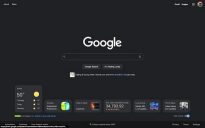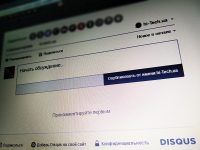Надстройки и настройки Internet Explorer IE
04.02.09Даже стандартные возможности браузеров Internet Explorer, Opera и Mozilla Firefox впечатляют. Однако любой продукт можно совершенствовать. Поэтому разработчики популярных браузеров добавляют в них возможности работы с надстройками и расширениями. То есть с отдельными программами, реализующими какую-то очень полезную функцию.
Вопрос 1. А как можно работать с надстройками браузера Internet Explorer? Как просматривать список установленных и, главное, где их скачать?
Для расширения возможностей браузера Internet Explorer применяются надстройки. Они могут добавлять в браузер новые кнопки, команды меню, элементы контекстного меню, даже целые панели инструментов.
Частный случай. Просмотр и отключение надстроек в диалоге «Управление надстройками». Список всех надстроек можно найти в диалоге Управление надстройками (рис. 1), отобразить который можно с помощью команды Сервис > Надстройки > Включение и отключение надстроек. Еще один способ отобразить этот диалог — кнопка Настроить надстройки на вкладке Программы диалога Свойства обозревателя.
Диалог для работы с надстройками позволяет отобразить все надстройки или же определенную их часть, которая удовлетворяет требованию, выбранному из раскрывающегося списка Отображать. Этот список состоит из следующих элементов.
-
Надстройки, используемые Internet Explorer. Отображает полный список надстроек, которые были установлены в браузер Internet Explorer пользователем.
-
Надстройки, загруженные в Internet Explorer. Отображает список всех надстроек, которые были загружены при запуске браузера Internet Explorer (или при загрузке какой-либо страницы).
-
Надстройки, для запуска которых не требуется разрешение. Отображает список всех надстроек, которые разработчики Microsoft считают внушающими доверия. Все надстройки из этого списка будут устанавливаться и запускаться без запроса подтверждения пользователя.
-
Загруженные элементы ActiveX 32-разрядные. Отображает только надстройки, которые являются элементами управления ActiveX.
Каждую надстройку можно включить или отключить, для чего применяются соответствующие положения переключателя области Параметры. Отключение надстройки позволяет запретить те действия, которые она выполняет. Сама же надстройка удалена не будет.
Частный случай. Нестандартный способ просмотра установленных надстроек. Существует еще один способ просмотра всех надстроек браузера Internet Explorer. Для этого вам необходимо создать папку с любым именем, после чего дописать в конец имени папки строку .{692F0339-CBAA-47e6-B5B5-3B84DB604E87}. В результате этих действий значок папки изменится, а ее содержимым станет перечень всех установленных надстроек (рис. 2).
Также создать данную папку можно с помощью простого сценария, представленного ниже. Перед созданием папки данный сценарий предлагает изменить название создаваемой папки (если это необходимо, однако ни в коем случае не изменяйте расширение папки, то есть .{692F0339-CBAA-47e6-B5B5-3B84DB604E87}). Папка создается в том же каталоге, где находится сценарий.
Set wsh1 = WScript.CreateObject(«WScript.Shell»)
tmp = inputbox(«Если нужно, отредактируйте команду», «Редактирование —
onestyle.com.ua», «rundll32.exe IEAKENG.dll BToolbar_SaveA {692F0339-CBAA-47e6-B5B5-3B84DB604E87}.{692F0339-CBAA-47e6-B5B5-3B84DB604E87}»)
if VarType(tmp) <> 0 then
wsh1.run tmp, False
end if
Частный случай. Поиск новых надстроек. Если вас заинтересовали возможности надстроек, тогда вам будет полезна команда Сервис > Надстройки > Поиск дополнительных надстроек. При ее выборе откроется страница http://www.windowsmarketplace.com/ category.aspx?bcatid=3500, с которой можно загрузить множество специальных надстроек для браузера Internet Explorer.
Вопрос 2. А как устанавливаются и удаляются надстройки браузера Internet Explorer?
Такие операции, как просмотр списка установленных надстроек, а также их отключение и включение, считаются очень простыми. Специально для их выполнения разработчики браузера Internet Explorer создали диалог Управление надстройками, пользоваться которым очень удобно. А вот о возможностях ручной установки и удаления надстроек разработчики, видимо, забыли. Ведь для выполнения этих операций нет ни одного стандартного мастера или диалога.
Частный случай. Установка надстроек. Как правило, для установки надстройки пользователю не нужно выполнять никаких дополнительных действий. Если надстройка является частью программы, которую вы устанавливаете, она добавится безо всяких вопросов. Если надстройка необходима для просмотра какого-либо содержимого открываемой страницы, браузер предложит вам установить отсутствующую надстройку. Другими же способами надстройки, как правило, не распространяются.
Правда, в крайних случаях перед вами может стоять задача установить надстройку, которая является не исполняемым файлом, а DLL- или OCX-файлом. В этом случае можно попробовать зарегистрировать файл надстройки в системе. Для этого достаточно воспользоваться одной из следующих команд (если первая из них завершится ошибкой, следует попробовать выполнить вторую): regsvr32.exe <путь к файлу надстройки> или regsvr32.exe /i <путь к файлу надстройки>.
После того, как вы зарегистрируете файл надстройки, ее возможности должны добавиться к браузеру Internet Explorer. Если визуально окно браузера никак не изменилось, попробуйте посмотреть в диалоге Управление надстройками, действительно ли надстройка добавилась, и, если добавилась, то включена ли она.
Частный случай. Удаление надстроек. Надстройки легко отключать и включать, а вот удалять их стандартными способами нельзя. Более-менее легкий способ удаления существует только для надстроек, которые являются элементами ActiveX, установленными пользователем. Для удаления таких надстроек достаточно воспользоваться диалогом Программы и компоненты (запускается с помощью одноименного значка Панели управления).
Также для удаления надстройки можно попробовать воспользоваться кнопкой Удалить диалога Управление надстройками. Однако эта кнопка очень редко бывает активна.
И последним вашим шансом удалить надстройку может быть попытка разрегистрировать файл, который управляет надстройкой. Делать это не рекомендуется, так как знать, для чего именно необходим файл, который управляет надстройкой, может только его разработчик. Кто, кроме него, может знать, к каким именно возможностям приведет разрегистрация того или иного файла?
Тем не менее, в качестве примера давайте попробуем удалить надстройку Shockwave Flash Object. Для этого нам необходимо сначала определить, какой файл управляет надстройкой. Делается это с помощью диалога Управление надстройками. Достаточно посмотреть на столбец Файл нужной нам строки этого диалога. Если в этом столбце указан какой-либо файл, тогда следующим нашим действием будет поиск этого файла. Если же в столбце Файл ничего не указано, тогда надстройка не зависит ни от какого файла и определяется параметрами реестра.
Поиск файла надстройки выполняется дедовскими способами — то есть, с помощью стандартного механизма поиска операционной системы. Когда файл будет найден, останется лишь воспользоваться командой regsvr32 /u <путь к файлу надстройки>. После этого надстройка должна удалиться.
Вопрос 3. После установки определенной надстройки у меня возникли проблемы с запуском браузера Internet Explorer. Что мне делать?
Несмотря на то, что создание надстроек по сложности не идет ни в какое сравнение с созданием собственной программы, при создании надстроек часто допускаются ошибки. Результат этих ошибок может быть разным: в некоторых случаях он незаметен, а в некоторых может привести к краху или невозможности загрузки браузера. В этом случае можно поступить одним из двух способов.
-
Воспользоваться кнопкой Настроить надстройки на вкладке Программы диалога Свойства обозревателя (отобразить этот диалог можно с помощью одноименного значка Панели управления), чтобы отобразить диалог Управление надстройками, и с его помощью отключить проблемную надстройку.
-
Запустить браузер Internet Explorer без загрузки надстроек. Для этого достаточно воспользоваться ярлыком Internet Explorer (без надстроек) меню Пуск > Все программы > Стандартные > Служебные или же задействовать команду iexplore.exe -extoff.
Вопрос 4. Как мне узнать GUID-номер надстройки?
Дело это действительно нетривиальное, ведь узнать GUID-номер нужной надстройки стандартными способами нельзя. А между тем, иногда бывает просто необходимо. Например, некоторые групповые политики операционной системы для своего использования требуют ввода GUID-номера надстройки.
Разработчики Microsoft советуют вам поискать нужный GUID-номер на сайте, с которого вы устанавливаете надстройку. Но, признаться, этот совет попахивает сумасшествием. Точно так же разработчики могли бы посоветовать вам самостоятельно создавать надстройки. Уж тогда вы точно знали бы их GUID-номера.
Наиболее простой способ узнать GUID-номер уже установленной надстройки — воспользоваться сценарием, представленным ниже. Сценарий просит вас ввести имя надстройки (или его часть, но чтобы не возникало недоразумений, лучше полностью вводить имя надстройки), после чего отображает список зарегистрированных GUID-номеров, имена которых совпадают с введенным вами. Если в списке присутствует GUID-номер с нужным вам именем, тогда, скорее всего, это именно он. Осталось лишь ввести его в групповую политику.
Set wsh1 = WScript.CreateObject(«WScript.Shell»)
tmp = inputbox(«Введите название надстройки или его часть»,
«www.onestyle.com.ua, специально для книги», «shockwave flash object»)
if VarType(tmp) <> 0 then
wsh1.run «cmd.exe /k reg query HKCRCLSID /s /f « + chr(34) + «*»
+ tmp + «*» + chr(34) + « /d»
end if
Какое именно имя надстройки? Ну, это просто — то имя, которое указано в диалоге Управление надстройками. Например, имя Shockwave Flash Object. Вот его-то, для примера, давайте и попробуем поискать (рис. 3). На рисунке найденный нами GUID-номер соответствующей надстройки выделен.
Вопрос 5. Надстройки типа Элемент ActiveX. Надстройки типа Объект модуля поддержки обозревателя. А какая между ними разница? И какие вообще бывают надстройки?
Существует три основных типа надстроек: Элемент ActiveX, Объект модуля поддержки обозревателя и Расширение обозревателя.
Расширение обозревателя. Надстройки типа Расширение обозревателя сильнее всего отличаются от других типов надстроек. Надстройки данного типа позволяют добавлять дополнительные кнопки и команды меню браузера Internet Explorer. Для этого достаточно отредактировать реестр операционной системы.
Данный тип надстроек наименее опасен, так как такие надстройки не могут выполнять никаких действий до тех пор, пока вы не воспользуетесь добавленной надстройкой кнопкой или командой меню.
Элемент ActiveX. Надстройки данного типа представляют собой DLL или OCX-файл, который был зарегистрирован в системе (мы уже рассматривали вопрос о том, как устанавливать и удалять такие надстройки).
Объект модуля поддержки обозревателя. Надстройки данного типа также представляют собой DLL или OCX-файл, который был зарегистрирован в системе. Их основное отличие от предыдущих надстроек заключается в том, что данные надстройки запускаются при запуске браузера Internet Explorer. То есть, запустив браузер Internet Explorer, вы никогда не сможете с уверенностью сказать, что именно сейчас делается.
Вопрос 6. Что же это получается? Все знают, что надстройки часто используются для незаконных целей, и никого это не волнует? Как же защититься от всех этих зловредных надстроек?
На самом деле этот вопрос уже давно заинтересовал многих выдающихся личностей. Более того, в Интернете уже давно можно найти множество программ, которые предназначены для поиска вредоносных надстроек, установленных в вашей операционной системе. Также поиск вредоносных надстроек могут выполнять популярные антивирусные системы. И это еще один довод в пользу того, чтобы наконец-то установить какой-нибудь антивирусный пакет и всегда держать включенной антивирусную защиту в реальном времени.
А можно поступить еще более кардинальным способом — запретить запуск любых надстроек типа Объект модуля поддержки обозревателя при запуске браузера Internet Explorer. Для этого можно воспользоваться либо настройками браузера, либо групповыми политиками.
Чтобы отключить автоматический запуск объектов BHO, необходимо отобразить диалог Свойства обозревателя, перейти на вкладку Дополнительно и в разделе Обзор снять флажок Разрешить сторонние расширения для обозревателя. После этого нужно перезапустить браузер Internet Explorer.
Также отключить объекты BHO можно с помощью оснастки Редактор объектов групповой политики. Для этого достаточно воспользоваться групповой политикой Разрешить сторонние расширения обозревателя раздела Административные шаблоны > Компоненты Windows > Internet Explorer > Панель управления обозревателем > Вкладка «Дополнительно».
Отключение объектов BHO не влияет на работу надстроек типа Расширение обозревателя и Элемент ActiveX.
В следующих статьях мы поговорим о других популярных браузерах и их надстройках.
КСТАТИ
Вот GUID-номера популярных надстроек:
-
{d27cdb6e-ae6d-11cf-96b8-444553540000}: Shockwave Flash Object
-
{00011268-e188-40df-a514-835fcd78b1bf}: IE7Pro BHO
-
{2933bf91-7b36-11d2-b20e-00c04f983e60}: Free Threaded XML DOM Document
-
{02bcc737-b171-4746-94c9-0d8a0b2c0089}: Microsoft Office Template and Media Control
-
{0468c085-ca5b-11d0-af08-00609797f0e0}: Outlook Today’s Data-binding control
-
{4063be15-3b08-470d-a0d5-b37161cffd69}: QuickTime Object
-
{02bf25d5-8c17-4b23-bc80-d3488abddc6b}: QuickTime Object
-
{cfcdaa03-8be4-11cf-b84b-0020afbbccfa}: RealPlayer G2 Control
-
{760c4b83-e211-11d2-bf3e-00805fbe84a6}: Windows Media Services DRM Storage object
-
{bdeade7f-c265-11d0-bced-00a0c90ab50f}: Обсудить
Web-droid редактор
Не пропустите интересное!
Підписывайтесь на наши каналы и читайте анонсы хай-тек новостей, тестов и обзоров в удобном формате!
Обзор смартфона Oppo A6 Pro: амбициозный

Новый смартфон Oppo A6 Pro — телефон среднего уровня с функциональностью смартфонов премиум-класса. Производитель наделил его множеством характеристик, присущих более дорогим телефонам. Но не обошлось и без компромиссов. Как именно сбалансирован Oppo A6 Pro – расскажем в обзоре.
Выбор редакции 2025. Лучшие устройства года по версии hi-tech.ua

Лучшие игровые ноутбуки, мышки для работы, клавиатуры для игр, смартфоны и беспроводные наушники 2025 года. Среди них мы отметим самые интересные и те что можем рекомендовать купить.
BYD показала сверхбыструю зарядку для электрокаров: 400 км за 5 минут зарядка разработка электротранспорт
BYD еще на шаг приблизилась к своей цели – сделать зарядку электромобилей сопоставимой по скорости с заправкой автомобилей с двигателем внутреннего сгорания
Лучшие игры 2025 года по версии Steam Steam игры рейтинг
В течение 2025 года в Steam вышло почти 20 тысяч новых игр — на момент подготовки материала их число достигло 19 705.